Виндовс 10 не работает пуск: Не открывается меню пуск в Windows 10
Содержание
Меню «Пуск» Windows 10 не работает? Вот как это исправить
1 Перезагрузите компьютер
2 Перезапустите процесс
3 Открепить и повторно закрепить приложения в меню «Пуск»
5 Запустите средство проверки системных файлов
6 Сбросить Windows 10
7 Измените свой профиль пользователя
Ваше меню «Пуск» в Windows 10 не работает? Текущее меню «Пуск» намного динамичнее и функциональнее, чем его предыдущие воплощения. Однако недостатком этих обновлений является то, что они предлагают больше возможностей для того, чтобы что-то пошло не так.
Может быть очень неприятно обнаружить, что ваше меню «Пуск» не работает должным образом. Не всегда легко диагностировать проблему, а решения иногда могут быть довольно многословными. Тем не менее, есть способы исправить многие распространенные проблемы.
Если ваше меню «Пуск» в Windows 10 мигает, воспользуйтесь этими решениями. Если повезет, вы найдете способ вернуть все в норму.
1 Перезагрузите компьютер
Когда вы перезагружаете компьютер, вы даете ему возможность удалить временные файлы и освободить оперативную память в Windows. Если вы имеете дело с зависшим или не отвечающим приложением, перезагрузка компьютера должна решить проблему.
Если вы имеете дело с зависшим или не отвечающим приложением, перезагрузка компьютера должна решить проблему.
Если вы не можете использовать меню «Пуск» для перезагрузки компьютера, закройте все открытые приложения и нажмите Alt + F4, чтобы открыть меню «Завершение работы Windows».
Кроме того, проверьте, используете ли вы последнюю версию Windows. Перейдите в «Настройки» > «Обновление и безопасность» > «Обновление Windows» и нажмите кнопку «Проверить наличие обновлений ». После того, как Windows установит обновление, перезагрузите компьютер и проверьте, решена ли проблема.
2 Перезапустите процесс
Когда ваше меню «Пуск» не работает, ошибка может быть связана с системными процессами, от которых она зависит. Чтобы перезапустить эти процессы, вам нужно щелкнуть правой кнопкой мыши на панели задач и выбрать «Диспетчер задач». На вкладке «Процессы» выполните поиск по списку, пока не найдете «Проводник Windows ».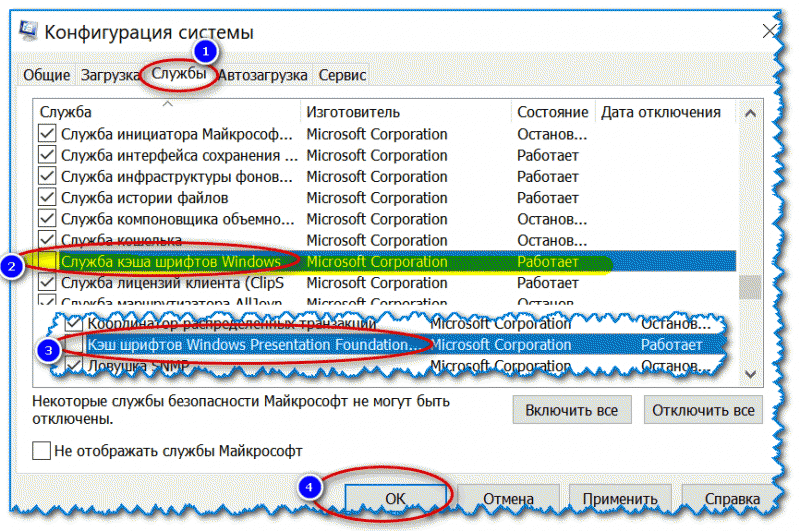 Затем щелкните его правой кнопкой мыши и выберите «Перезагрузить».
Затем щелкните его правой кнопкой мыши и выберите «Перезагрузить».
Если перезапуск проводника Windows не устранил проблему, снова запустите диспетчер задач и перезапустите Cortana и поиск.
3 Открепить и повторно закрепить приложения в меню «Пуск»
В некоторых случаях это может быть только один закрепленный элемент в вашем меню «Пуск», который не работает должным образом. Если это так, вы можете решить проблему, временно удалив ее.
Откройте меню «Пуск» и щелкните правой кнопкой мыши затронутый элемент. Нажмите Открепить от начального экрана, чтобы удалить его из меню.
Затем найдите приложение, щелкните правой кнопкой мыши нужный результат и выберите «Закрепить на начальном экране».
5 Запустите средство проверки системных файлов
Прежде чем сдаться и подумать о том, чтобы начать с нуля, проверьте, не являются ли виновниками поврежденные файлы, запустив утилиту проверки системных файлов. Откройте командную строку от имени администратора. Затем введите sfc /scannow в окно и нажмите Enter.
Откройте командную строку от имени администратора. Затем введите sfc /scannow в окно и нажмите Enter.
Разрешите запуск сканирования — это может занять некоторое время — и перезагрузите компьютер после его завершения. Это решит большинство проблем.
В случае сбоя SFC вам, возможно, придется применить более серьезные решения для исправления потенциально поврежденной установки Windows, такие как DISM или обновление на месте.
6 Сбросить Windows 10
В Windows 10 есть функция «Сбросить этот компьютер ». Он позволяет сбросить Windows до заводских настроек, но с возможностью сохранить все ваши личные файлы.
Нажмите клавишу Windows + I, чтобы запустить приложение «Настройки», затем перейдите в «Обновление и безопасность»> «Восстановление» и в разделе «Сбросить этот компьютер» нажмите кнопку «Начать».
Если проблема с меню «Пуск» появилась сразу после обновления, вы также можете попробовать вернуться к предыдущей версии Windows 10.
7 Измените свой профиль пользователя
Иногда проблемы, влияющие на ваше меню «Пуск», могут быть связаны с одной учетной записью пользователя. Рекомендуется переключиться на другую учетную запись пользователя, чтобы проверить, сохраняется ли проблема. При создании новой учетной записи пользователя вы можете выбрать локальную учетную запись пользователя, чтобы информация о вашей учетной записи сохранялась на вашем компьютере, а не передавалась Microsoft.
Это решение не решит проблему сразу, но в крайнем случае это лучше, чем ничего. Если с вашим меню «Пуск» в другом профиле все в порядке, вы можете перейти на новую учетную запись и просто начать заново.
Если ваше меню «Пуск» в Windows 10 по-прежнему не работает, новая установка Windows остается лучшим способом исправить любые проблемы с операционной системой. Надеюсь, одно из других, более простых исправлений сработало для вас.
Источник записи: www.makeuseof.com
Меню «Пуск» не работает в Windows 10? Вот как это исправить
Меню «Пуск» в Windows 10 — одна из самых любимых и знаковых функций операционных систем Microsoft. И хотя кажется странным испытывать такие сильные эмоции из-за простой функции программного обеспечения, массовое осуждение Windows 8 без меню «Пуск» показывает, что люди будут яростно отстаивать свое право на ее использование. Но что, если меню «Пуск» перестанет работать?
И хотя кажется странным испытывать такие сильные эмоции из-за простой функции программного обеспечения, массовое осуждение Windows 8 без меню «Пуск» показывает, что люди будут яростно отстаивать свое право на ее использование. Но что, если меню «Пуск» перестанет работать?
Оглавление
Очевидные вещи
Исправление 1: сделайте настройку реестра
Исправление 2: перезапустите проводник Windows.
Исправление 3: Запустите службу идентификации приложений
Исправление 4: Прекратить вход при настройке устройства
Исправление 5: Создайте новую учетную запись администратора
Исправление 6: переустановите приложения Windows
Исправление 7: загрузка в безопасном режиме с загрузкой сетевых драйверов
Исправление 8: Dropbox, антивирус и графические драйверы AMD
Мы только начинаем
Если ваше меню «Пуск» исчезло, просто не реагирует на ваши щелчки или вы получили ужасное сообщение «Критическая ошибка», мы здесь, чтобы помочь вам с проблемами меню «Пуск».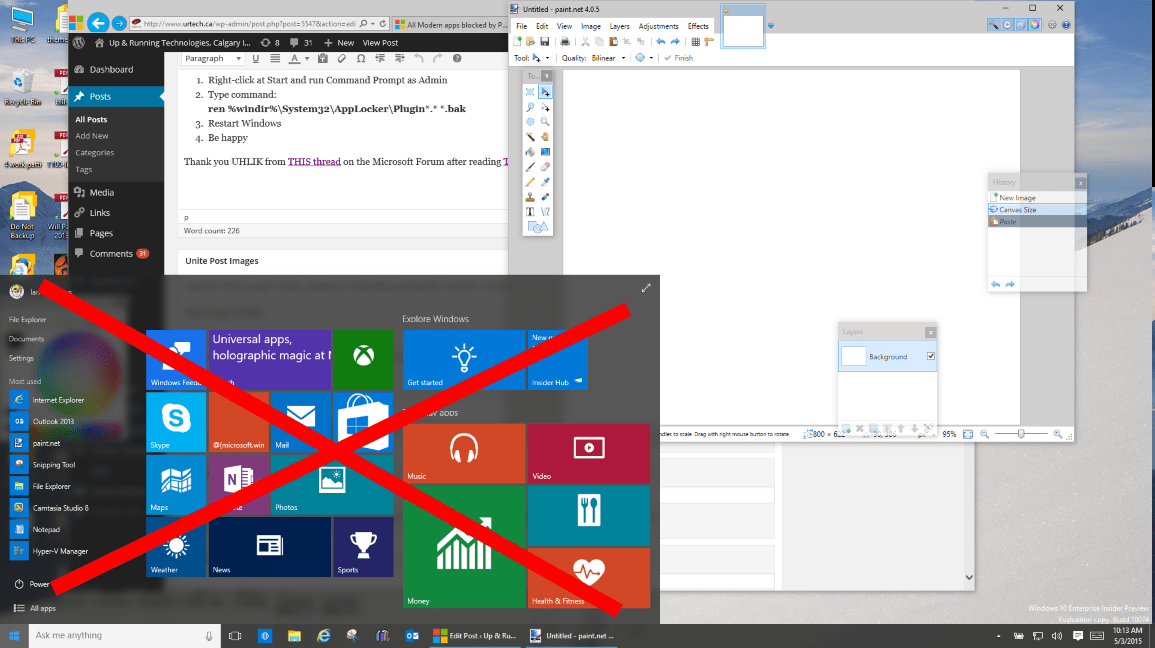
Очевидные вещи
Всякий раз, когда вы получаете какую-либо ошибку, касающуюся того, что различные функции в Windows не работают, первое, что нужно сделать (помимо перезагрузки компьютера), — это проверить наличие поврежденных файлов с помощью средства проверки системных файлов, которое автоматически попытается исправить любые ошибки в системе Windows. файлы.
Для этого откройте командную строку (Победить + р, затем введите cmd) и введите sfc /scannow. Сканирование проверит Windows на наличие поврежденных файлов, а затем, если возможно, восстановит их.
Если это не удается, все еще в командной строке используйте инструмент «Управление развертыванием образов и обслуживанием», который может исправить повреждения, которые мешали SFC выполнять свою работу. В командной строке введите:
Это запустит инструмент DISM. После этого запустите еще одно сканирование SFC, чтобы исправить все нерешенные ошибки.
Если после этого меню «Пуск» по-прежнему не работает, пора копнуть глубже.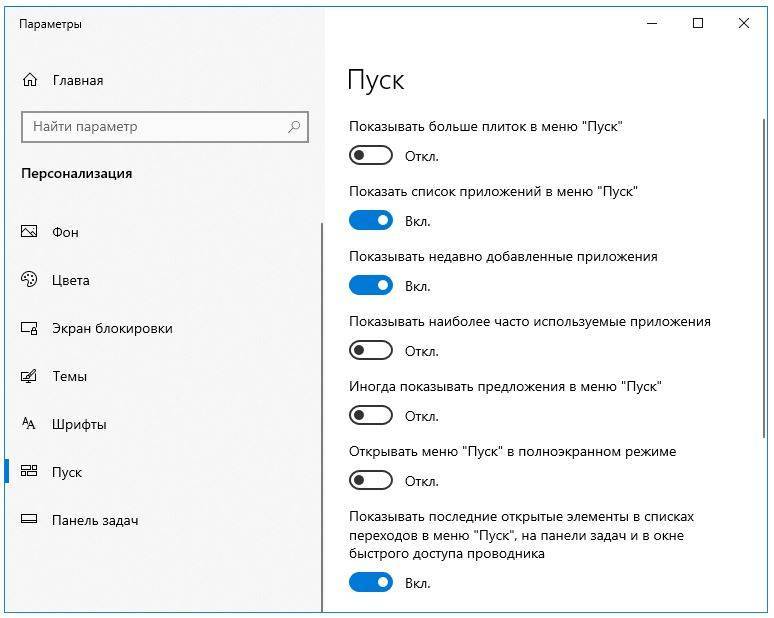
Исправление 1: сделайте настройку реестра
Решение проблемы с меню «Пуск», которое не работает, появилось несколько месяцев назад, и довольно много людей сообщают об успехе с ним. Вам потребуется настроить реестр, поэтому сначала сделайте резервную копию реестра.
Как только вы это сделаете, откройте редактор реестра, нажав Победить + р и вход regedit в коробку.
В редакторе реестра перейдите к разделу:
Дважды щелкните «Пуск» на правой панели и измените здесь «Значение» на 4. Перезагрузите компьютер, и все готово.
Исправление 2: перезапустите проводник Windows.
Следующая простая вещь, которую можно попробовать, — это перезапустить процесс Windows Explorer, который, помимо прочего, отвечает за меню «Пуск» в Windows 10. Нажмите. Ctrl + Сдвиг + Побег на клавиатуре, чтобы открыть диспетчер задач. Затем нажмите «Подробнее», если вы находитесь в простом представлении, затем на вкладке «Процессы» прокрутите вниз до «Проводника Windows», щелкните его правой кнопкой мыши и выберите «Перезагрузить».
Исправление 3: Запустите службу идентификации приложений
Служба идентификации приложений в Windows 10 использует службу под названием Applocker, чтобы решить, какие приложения разрешены, а какие нет. По большей части вам не нужно прикасаться к этому, поскольку он обычно знает, что подходит для вашего ПК, но принудительный запуск, когда у вас возникают проблемы с меню «Пуск», может помочь их исправить.
Чтобы запустить службу идентификации приложений, нажмите Победить + р, тип services.msc в поле, затем в окнах «Службы» щелкните правой кнопкой мыши «Идентификатор приложения» и выберите «Пуск». Перезагрузите компьютер, и ваше меню «Пуск» должно снова заработать.
Исправление 4: Прекратить вход при настройке устройства
Если вы заметили некорректное поведение меню «Пуск» каждый раз, когда у вас есть Центр обновления Windows или просто при перезагрузке компьютера, то несколько человек предположили, что это может быть решением.
Перейдите в «Настройки» -> «Учетные записи» -> «Войти», затем прокрутите вниз до «Конфиденциальность» и переключите ползунок «Использовать мои данные для входа…» в положение «Выкл.». Как вы обнаружите в следующем исправлении, ваше меню «Пуск» не работает, как ни странно, может быть связано с вашей учетной записью Windows, поэтому отделение вашей учетной записи от процесса запуска ПК может помочь.
Исправление 5: Создайте новую учетную запись администратора
Некоторые люди обнаруживают, что их меню «Пуск» перестает работать должным образом после крупных обновлений Windows. Если вы один из этих людей, то проверенное и проверенное решение — создать новую учетную запись администратора Windows, убедиться, что меню «Пуск» работает с ней, а затем перенести все свои файлы.
Для этого нажмите Ctrl + Сдвиг + Esc чтобы открыть диспетчер задач, нажмите «Файл -> Запустить новую задачу» и введите
в поле, где «ваше имя» — это то, что вы хотите назвать учетной записью, а «ваш пароль» — это пароль, который вы хотите для учетной записи. Установите флажок, чтобы сделать его учетной записью администратора, затем нажмите «ОК».
Установите флажок, чтобы сделать его учетной записью администратора, затем нажмите «ОК».
Войдите в новую учетную запись. Если отображается меню «Пуск», значит, вы в деле. Чтобы перенести свои настройки и приложения в новую учетную запись, снова войдите в свою старую учетную запись, затем перейдите в «Панель управления -> Система -> Расширенные настройки системы». Перейдите на вкладку «Дополнительно», затем в разделе «Профили пользователей» нажмите «Настройки». Выберите свою вновь созданную учетную запись из списка и нажмите «Копировать в».
Исправление 6: переустановите приложения Windows
Приложения для Windows могут иметь приятные функции, такие как мини-окно Skype, которое позволяет вам разговаривать с людьми, одновременно занимаясь другими делами, но, как известно, они время от времени вызывают сбои в Windows. Установление приложения, ответственного за беспорядок, может занять некоторое время, поэтому в Windows есть удобная команда, которая позволяет переустанавливать все приложения Windows одновременно. (Это похоже на то, как если бы Microsoft была готова к тому, что люди столкнутся с этой проблемой!)
(Это похоже на то, как если бы Microsoft была готова к тому, что люди столкнутся с этой проблемой!)
Это хороший шанс познакомиться с PowerShell, которая, по сути, представляет собой расширенную версию командной строки. Нажмите Пуск, введите powershell, затем щелкните правой кнопкой мыши PowerShell в результатах поиска и выберите «Запуск от имени администратора».
Как только вы войдете, введите следующее и нажмите Enter:
Вы увидите, что начинается масса процессов, а когда она закончится, вы, вероятно, увидите много красных тревожных надписей внизу. Не обращайте на это внимания и перезагрузите компьютер, чтобы меню «Пуск» снова заработало.
Исправление 7: загрузка в безопасном режиме с загрузкой сетевых драйверов
Многие пользователи сообщают, что загрузка Windows в безопасном режиме с подключением к сети с последующей загрузкой в обычную Windows может исправить неработающее меню «Пуск».
Чтобы загрузиться в безопасном режиме из Windows 10, нажмите Победить + р, тип msconfig, а затем в окне «Конфигурация системы» щелкните вкладку «Загрузка», установите флажок «Безопасная загрузка», нажмите «Сеть», затем «ОК».
Перезагрузите компьютер, и он загрузится в безопасном режиме в сети. Зайдите в окно «Конфигурация системы» так же, как вы это делали, чтобы войти в безопасный режим, снимите флажок «Безопасная загрузка», нажмите «ОК», затем перезагрузите компьютер, и ваше меню «Пуск» может снова заработать.
Исправление 8: Dropbox, антивирус и графические драйверы AMD
В течение долгого времени пользователи Windows 10 жаловались, что Dropbox будет конфликтовать с меню «Пуск», блокируя определенные файлы учетных записей пользователей, которые имели решающее значение для его правильной работы. Dropbox утверждает, что решил эту проблему в обновлении, выпущенном в прошлом году, но если у вас есть Dropbox, возможно, стоит удалить его, чтобы проверить, сохраняется ли эта проблема для вас.
Проблемы с картами AMD были связаны с тем, что меню «Пуск» тоже не работает, и некоторые пользователи сообщают, что переход к «services.msc» и отключение «AMD External Events Utility» может решить проблему.
Другие пользователи сообщают, что антивирусные программы, такие как Avast, Malwarebytes и различные сторонние приложения из Магазина Windows, также могут вызывать проблему, поэтому стоит удалить некоторые из них по очереди, чтобы узнать, в чем причина.
Мы только начинаем
Это наиболее известные способы привести ваше меню «Пуск» в порядок, хотя из-за того, что проблема состоит из множества различных возможных источников, всегда есть шанс, что что-то еще исправило ее за вас. Помогло ли вам одно из наших исправлений или вы нашли собственное решение проблемы неработающего меню «Пуск»? Дайте нам знать об этом в комментариях!
Эта статья была обновлена в августе 2018 г.
Как исправить неработающую Windows «Меню Пуск/ms-настройки»?
Кевин Эрроуз, 10 марта 2023 г.
7 минут на чтение
Кевин — сертифицированный сетевой инженер
Несколько пользователей Windows 10 сообщают, что им внезапно не удается открыть главное приложение «Настройки». При попытке открыть приложение «Настройки» (через меню «Пуск» или команду «Выполнить») затронутые пользователи видят «С этим файлом не связана программа для выполнения этого действия» . В большинстве случаев, о которых сообщают пользователи, эта проблема начала возникать после обновления с Windows 7 или Windows 7 до Windows 10.
При попытке открыть приложение «Настройки» (через меню «Пуск» или команду «Выполнить») затронутые пользователи видят «С этим файлом не связана программа для выполнения этого действия» . В большинстве случаев, о которых сообщают пользователи, эта проблема начала возникать после обновления с Windows 7 или Windows 7 до Windows 10.
Ошибка Ms-Settings «С этим файлом не связана программа для выполнения этого действия» в Windows 10
Мы исследовали эту конкретную проблему, изучив различные и опробовав различные стратегии восстановления, которые обычно рекомендуются другими пользователями, столкнувшимися с этой проблемой. та же проблема. Как оказалось, несколько разных сценариев могут привести к появлению этой проблемы. Вот краткое изложение сценариев, которые могут вызвать эту проблему:
- Незарегистрированное приложение настроек — Как оказалось, эта конкретная проблема может возникнуть из-за внезапной отмены регистрации приложения «Настройки».
 Обычно это происходит после того, как проверка безопасности выявляет некоторые несоответствия с набором приложений UWP. Если этот сценарий применим, вы сможете решить проблему, переустановив и повторно зарегистрировав все приложения UWP, активные для этой учетной записи пользователя.
Обычно это происходит после того, как проверка безопасности выявляет некоторые несоответствия с набором приложений UWP. Если этот сценарий применим, вы сможете решить проблему, переустановив и повторно зарегистрировав все приложения UWP, активные для этой учетной записи пользователя. - Приложение «Настройки» заблокировано из соображений безопасности — при определенных обстоятельствах параметр безопасности по умолчанию может способствовать неправильной работе приложения «Настройки», блокируя меню из соображений безопасности. Если пользователь часто развертывает сценарии, включающие изменения в приложении «Параметры», система безопасности Windows (бывший Защитник Windows) может заблокировать эту процедуру для учетных записей без пароля. Всякий раз, когда это происходит, вы можете решить проблему, добавив пароль к уязвимой учетной записи Windows.
- Повреждение системного файла . Как сообщали различные пользователи, эта проблема также может возникать из-за некоторых основных экземпляров повреждения файла, которые мешают правильному открытию меню приложения «Настройки».
 В этом случае вы можете решить проблему, запустив команды DISM или SFC или восстановив систему до работоспособного состояния на момент времени с помощью утилиты восстановления системы.
В этом случае вы можете решить проблему, запустив команды DISM или SFC или восстановив систему до работоспособного состояния на момент времени с помощью утилиты восстановления системы. - Поврежденные файлы ОС . В более серьезных случаях может потребоваться сброс всего набора компонентов Windows для решения этой проблемы. По словам затронутых пользователей, которые боролись с основным набором поврежденных файлов ОС, вы можете устранить симптомы этой проблемы, выполнив ремонтную установку или чистую установку.
Если вы в настоящее время пытаетесь решить ту же проблему, эта статья предоставит вам несколько применимых исправлений, которые могут решить проблему за вас. Ниже вы найдете набор методов, которые другие пользователи в аналогичном месте успешно использовали для решения проблемы. Каждое потенциальное исправление было подтверждено как минимум одним затронутым пользователем.
Для достижения наилучших результатов мы советуем вам следовать приведенным ниже методам в том же порядке, в котором мы их расположили (в соответствии с их эффективностью и сложностью).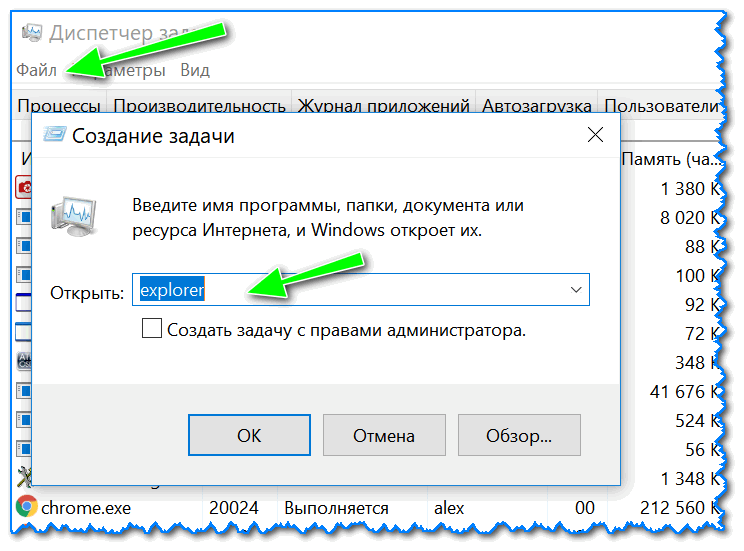 В конце концов, вы должны найти потенциальное исправление, которое решит проблему независимо от виновника, вызвавшего ее.
В конце концов, вы должны найти потенциальное исправление, которое решит проблему независимо от виновника, вызвавшего ее.
Способ 1. Переустановите и повторно зарегистрируйте все приложения UWP
Прежде чем приступить к изучению других стратегий восстановления, необходимо убедиться, что проблема возникает не только из-за поврежденного элемента или неправильной регистрации приложения «Параметры».
Несколько затронутых пользователей сообщили, что им удалось решить проблему после переустановки и повторной регистрации всех встроенных приложений Windows под учетной записью Windows, с которой возникла проблема.
Вот краткое руководство по переустановке и повторной регистрации всех встроенных приложений UWP, включая приложение «Настройки». Вот краткое руководство, как это сделать:
- Нажмите клавишу Windows + R , чтобы открыть диалоговое окно «Выполнить ». Затем введите «PowerShell» и нажмите Ctrl + Shift + Enter , чтобы открыть окно оболочки Power с повышенными правами.
 Когда появится приглашение UAC (Контроль учетных записей) , нажмите Да , чтобы предоставить административные привилегии. Введите «Powershell» и нажмите «Shift» + «Alt» + «Enter»
Когда появится приглашение UAC (Контроль учетных записей) , нажмите Да , чтобы предоставить административные привилегии. Введите «Powershell» и нажмите «Shift» + «Alt» + «Enter» - Когда вы окажетесь в окне Powershell с повышенными правами, введите следующую команду и нажмите Enter, чтобы переустановить и перерегистрировать все встроенные приложения Windows для этой учетной записи:
Get-AppXPackage | Foreach {Add-AppxPackage -DisableDevelopmentMode -Register "$($_.InstallLocation)\AppXManifest.xml"} - Имейте в виду, что если вы столкнулись с проблемой в нескольких учетных записях, вам необходимо повторить эту процедуру для всех из них.
Если вы выполнили приведенные выше инструкции, но по-прежнему сталкиваетесь с той же проблемой, перейдите к следующему потенциальному исправлению ниже.
Способ 2. Добавление пароля к учетной записи Windows (если применимо)
Как оказалось, одним из популярных решений этой конкретной проблемы является использование командной строки с повышенными привилегиями для добавления пароля к учетной записи Windows. Это может показаться странным исправлением, но многие затронутые пользователи подтвердили, что они внезапно смогли открыть приложение «Настройки» и любое другое приложение, которое ранее показывало «Этот файл не имеет программы, связанной с ним для выполнения этого действия». ” после того, как они добавили пароль с помощью командной строки с повышенными привилегиями.
Это может показаться странным исправлением, но многие затронутые пользователи подтвердили, что они внезапно смогли открыть приложение «Настройки» и любое другое приложение, которое ранее показывало «Этот файл не имеет программы, связанной с ним для выполнения этого действия». ” после того, как они добавили пароль с помощью командной строки с повышенными привилегиями.
Вот краткое руководство по устранению проблемы «Меню «Пуск/ms-settings» не работает» путем добавления пароля к учетной записи Windows с помощью CMD с повышенными правами:
- Откройте диалоговое окно «Выполнить », нажав клавишу Windows + Р . Затем введите «cmd» во вновь появившемся текстовом поле и нажмите Ctrl + Shift + Enter , чтобы открыть командную строку с повышенными привилегиями. Когда появится запрос UAC (запрос учетной записи пользователя) , нажмите Да для предоставления доступа администратора.
 Запуск командной строки
Запуск командной строки - Когда вы окажетесь в командной строке с повышенными привилегиями, введите следующую команду и нажмите Введите , чтобы добавить пароль к своей учетной записи пользователя:
net user имя пользователя пароль /добавить
Примечание. : Имейте в виду, что «имя пользователя» — это всего лишь заполнитель. Замените его учетной записью, в которой вы столкнулись с проблемой.
- Затем нажмите клавишу Windows + R , чтобы открыть другое диалоговое окно «Выполнить ». Затем введите « control.exe /name Microsoft.UserAccounts ‘ и нажмите Введите , чтобы открыть меню учетных записей пользователей . Меню учетных записей пользователей
- Когда вы окажетесь в меню учетных записей пользователей , нажмите Управление другой учетной записью из меню справа.Доступ к учетной записи, которую мы ранее изменили
- На экране Управление учетными записями щелкните учетную запись, к которой вы ранее добавили пароль.
 Доступ к учетной записи, к которой вы ранее добавили пароль
Доступ к учетной записи, к которой вы ранее добавили пароль - Затем в меню Изменить, в меню Учетная запись нажмите Изменить тип учетной записи .Изменение типа учетной записи
- Когда вы окажетесь в меню Изменить тип учетной записи , измените тип учетной записи на Администратор и нажмите Изменить тип учетной записи , чтобы сохранить изменения. Изменение типа учетной записи на администратора
- Убедитесь, что вы вошли в учетную запись, которую вы ранее изменили, затем повторите действие, которое ранее вызывало проблему, и посмотрите, не возникла ли проблема. разрешено.
, если вы все еще сталкиваетесь с ошибкой «С этим файлом не связана программа для выполнения этого действия» при попытке открыть подпрограмму «Настройки», перейдите к следующему способу ниже.
Метод 3: развертывание команд DISM и SFC
В большинстве случаев эта конкретная ошибка возникает из-за некоторых поврежденных системных файлов, которые в конечном итоге повлияли на функциональность вашего компьютера. Если несколько встроенных приложений (приложение «Настройки», «Блокнот» и т. д.) показывают эту ошибку, вам нужно начать с исправления системных файлов.
Если несколько встроенных приложений (приложение «Настройки», «Блокнот» и т. д.) показывают эту ошибку, вам нужно начать с исправления системных файлов.
Несколько затронутых пользователей сообщили, что им удалось решить проблему, запустив пару встроенных утилит, способных устранять повреждение системных файлов — SFC (Проверка системных файлов) и DISM (Обслуживание образов развертывания и управление ими)
Но имейте в виду, что даже если обе утилиты способны устранять повреждение системных файлов, два встроенных сканера используют разные подходы. SFC лучше исправляет логические ошибки и полагается на локально хранящийся кеш для замены поврежденных файлов здоровыми копиями. DISM, с другой стороны, использует WU (Центр обновления Windows) для замены поврежденных файлов и намного лучше восстанавливает встроенные утилиты.
Вот краткое руководство по выполнению сканирования DISM и SFC:
- Нажмите клавишу Windows + R , чтобы открыть диалоговое окно «Выполнить ».
 Когда вы окажетесь в окне «Выполнить», введите «cmd» внутри текстового поля и нажмите Ctrl + Shift + Enter , чтобы открыть приглашение CMD с повышенными привилегиями. Запуск командной строки
Когда вы окажетесь в окне «Выполнить», введите «cmd» внутри текстового поля и нажмите Ctrl + Shift + Enter , чтобы открыть приглашение CMD с повышенными привилегиями. Запуск командной строкиПримечание: UAC (Контроль учетных записей пользователей) , нажмите Да , чтобы предоставить административные привилегии окну CMD.
- Когда вы окажетесь в командной строке с повышенными привилегиями, введите следующую команду и нажмите . Введите , чтобы открыть сканирование SFC:
sfc /scannow
Примечание . Перед запуском убедитесь, что у вас достаточно времени. этот процесс. Прерывание сканирования SFC до завершения процесса может привести к дополнительным логическим ошибкам. И имейте в виду, что SFC печально известна тем, что исправляет ошибки, не сообщая о них. Поэтому, даже если в окончательном отчете не упоминаются какие-либо поврежденные файлы, которые были исправлены, выполните следующие шаги, как обычно.

- Как только сканирование будет завершено, перезагрузите компьютер и посмотрите, решится ли проблема при следующем запуске системы. После завершения следующей последовательности загрузки снова выполните шаг 1, чтобы открыть другую командную строку с повышенными правами.
- Когда вы снова окажетесь в приглашении CMD, снова введите следующую команду и нажмите . Введите , чтобы начать сканирование DISM:
DISM /Online /Cleanup-Image /RestoreHealth
Примечание: DISM в значительной степени зависит от Windows Обновите, чтобы заменить поврежденные файлы, поэтому перед запуском этого сканирования убедитесь, что вы работаете со стабильным Интернетом.
- После завершения сканирования перезагрузите компьютер еще раз и посмотрите, решится ли проблема при следующем запуске системы.
Если вы по-прежнему не можете открыть какую-либо вкладку Настройки и видите сообщение «С этим файлом не связана программа для выполнения этого действия» , перейдите к следующему способу ниже.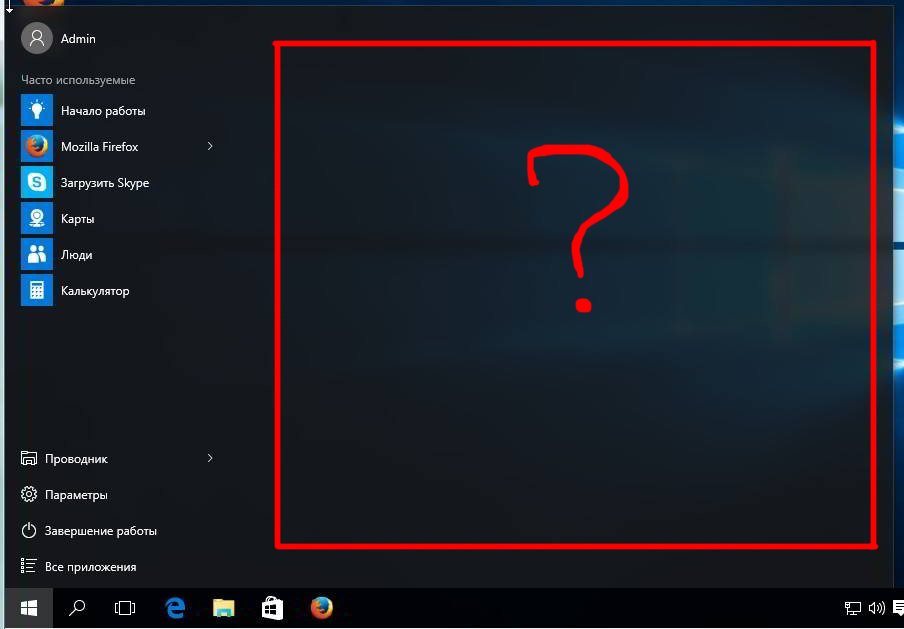
Способ 4. Выполнение восстановления системы
Если ни один из приведенных выше способов не помог решить проблему, скорее всего, вы имеете дело с основной проблемой повреждения системы. В подобных ситуациях вы все равно можете избежать радикального подхода (чистой установки), выбрав подход контроля повреждений.
Восстановление системы вернет ваш компьютер к предыдущему моменту времени с помощью ранее созданного моментального снимка, который восстановит состояние вашего компьютера до более раннего момента времени. По умолчанию Windows настроена на регулярное сохранение новых моментальных снимков (после каждого важного изменения системы, такого как установка критического обновления или обновление драйвера). При этом, если вы не изменили поведение по умолчанию, у вас должно быть множество моментальных снимков восстановления на выбор.
Но прежде чем вы начнете использовать восстановление системы, чтобы вернуть компьютер в работоспособное состояние с помощью моментального снимка, имейте в виду, что любые изменения, сделанные после моментального снимка, будут представлены в виде списка. Сюда входят любые установленные приложения и драйверы, сторонние или собственные приложения Windows.
Сюда входят любые установленные приложения и драйверы, сторонние или собственные приложения Windows.
Если вы осведомлены о рисках потери данных и все еще готовы использовать восстановление системы для исправления проблем, связанных с меню «Пуск»/ms-настройками, перейдите к следующему способу ниже:
- Откройте «Выполнить». , нажав клавишу Windows + R . Затем введите «rstrui» в текстовом поле и нажмите . Введите , чтобы открыть меню «Восстановление системы». Далее для перехода к следующему меню. Использование восстановления системы
- Когда вы окажетесь на следующем экране, начните с установки флажка, связанного с Показать больше точек восстановления . После этого начните сравнивать даты каждого сохраненного снимка и посмотрите, какой из них ближе к дате до появления ошибки. После выбора подходящего моментального снимка убедитесь, что выбрана точка восстановления, затем нажмите Далее , чтобы перейти к следующему меню.
 Восстановление системы до предыдущего момента времени
Восстановление системы до предыдущего момента времени - Как только вы дойдете до этой точки, утилита настроена и готова к работе. Все, что осталось сделать сейчас, чтобы начать процесс восстановления, — нажать Finish. После того, как вы сделаете это, ваш компьютер перезагрузится, и будет применено старое состояние. Запуск процесса восстановления системы
- При следующем запуске системы, как только старое состояние будет применено, повторите действие, которое запускало меню «Пуск»/мс. -settings и посмотрите, решена ли проблема.
Способ 5. Выполнение восстановления\чистой установки
Если ни один из приведенных ниже способов не позволил решить проблему, можно с уверенностью сделать вывод, что вы имеете дело с проблемой повреждения, которую невозможно решить обычным способом. Если вы зашли так далеко безрезультатно, последнее средство, которое решит проблему, — обновить каждый компонент Windows.
Несколько затронутых пользователей, столкнувшихся именно с этой проблемой, сообщили, что проблема перестала возникать после того, как они обновили каждый компонент Windows — либо с помощью восстановительной установки, либо с помощью чистой установки.
Чистую установку выполнить проще, но имейте в виду, что она не позволит вам сохранить все ваши данные. Приложения, игры, личные медиа и все пользовательские настройки будут потеряны вместе с этим процессом.
Если вы ищете лучший подход, рассмотрите вместо этого ремонтную установку. Хотя это немного утомительнее, ремонтная установка (обновление на месте) позволит вам сохранить ваши приложения, игры, личные медиафайлы и некоторые пользовательские настройки.
ОБ АВТОРЕ
Экран входа в Windows 10/11 отсутствует [работает быстро]
- Мастер разделов
- Клонировать диск
- Как исправить: экран входа в Windows 10/11 отсутствует [работает быстро]
Линда | Подписаться |
Последнее обновление
Экран входа в Windows 10 отсутствует? Эта проблема может помешать вам получить доступ к компьютеру. Если это так, пожалуйста, прочитайте этот пост, чтобы найти решение этой проблемы. Вам может понадобиться Мастер создания разделов MiniTool для резервного копирования данных во избежание потери данных.
Вам может понадобиться Мастер создания разделов MiniTool для резервного копирования данных во избежание потери данных.
Экраны входа в систему подобны стенам безопасности на компьютерах с общим доступом. Только когда вы введете правильный пароль, вы сможете войти в свой компьютер. Однако некоторые пользователи сообщили, что столкнулись с Windows 10/11 без экрана входа в систему при запуске.
После включения или выхода из спящего режима на моем ноутбуке Dell не отображается экран входа в систему. Он показывает следующий фон со временем в левом нижнем углу. При щелчке, проведении мышью вверх или прокрутке он прокручивает экран, не отображая ничего, кроме фона и трех значков в правом нижнем углу: подключение к Интернету, параметры специальных возможностей и питание… — answer.microsoft.com
Если вы также обнаружите, что экран входа в Windows 10 не отображается, вы можете попробовать один за другим следующие методы, чтобы решить эту проблему.
Решение 1. Попробуйте Ctrl+Alt+Delete или перезагрузка
Если не появляется экран входа в систему Windows 10/11, вы можете одновременно нажать клавиши « Ctrl + Alt + Delete ». Эта комбинация может вернуть окно ввода пароля.
Если эта комбинация ничего не дает, попробуйте перезагрузить компьютер. Если два метода не могут решить проблему, вы можете обратиться к следующим.
Решение 2. Запустите средство восстановления при загрузке
Средство восстановления при загрузке Windows может восстановить экран входа в систему Windows 10, на котором проблема не отображается. Просто следуйте инструкциям ниже.
Шаг 1: Нажмите кнопку питания, чтобы включить компьютер, а затем удерживайте кнопку питания, пока компьютер не выключится автоматически. Повторите это более двух раз, пока не увидите Automatic Repair . Затем нажмите Дополнительные параметры , чтобы ввести WinRE .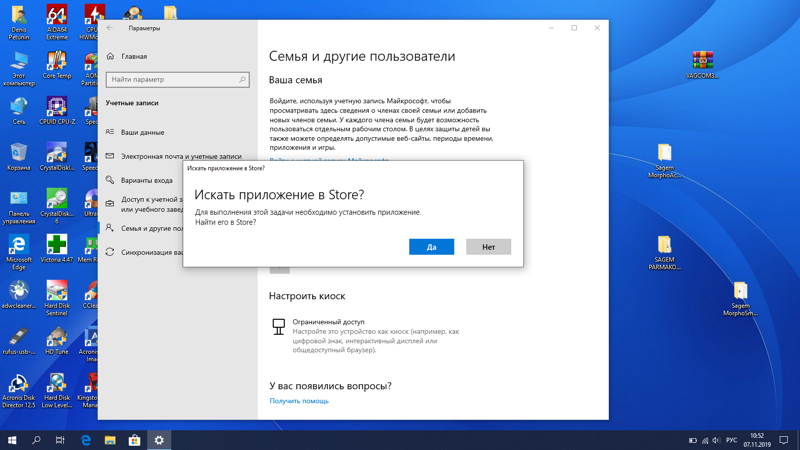
Шаг 2: Перейдите к Устранение неполадок > Дополнительные параметры > Восстановление при запуске . Затем компьютер автоматически восстановит ваш компьютер.
Решение 3. Войдите в безопасный режим, чтобы отключить автозагрузку программ
Иногда вы можете нормально войти в свой компьютер в безопасном режиме. Если это так, вы можете использовать ряд методов, чтобы устранить проблему с экраном входа в Windows 11.
Шаг 1: Введите WinRE и перейдите к Устранение неполадок > Дополнительные параметры > Параметры запуска . Затем нажмите клавишу F4/F5 , чтобы загрузиться в безопасном режиме.
Шаг 2: Нажмите клавиши « Windows + X » и выберите Диспетчер задач во всплывающем меню.
Шаг 3: В диспетчере задач перейдите на вкладку Startup . Щелкните правой кнопкой мыши все запускаемые приложения, чтобы отключить их. Затем перезагрузите систему в обычном режиме.
Щелкните правой кнопкой мыши все запускаемые приложения, чтобы отключить их. Затем перезагрузите систему в обычном режиме.
Решение 4. Войдите в безопасный режим, чтобы отключить быстрый запуск
Шаг 1: Войдите в безопасный режим. Затем нажмите кнопку Start и щелкните значок Settings . Выберите System и перейдите к Power & Sleep . Затем нажмите Дополнительные параметры питания .
Шаг 2: Нажмите Выберите действие кнопки питания . Нажмите Изменить настройки, которые в данный момент недоступны . Затем снимите флажок Включите быстрый запуск и нажмите кнопку Сохранить изменения .
Решение 5. Войдите в безопасный режим, чтобы создать новую учетную запись пользователя
Шаг 1: Войдите в безопасный режим. Затем нажмите кнопку Start и щелкните значок Settings . Затем выберите Accounts .
Затем нажмите кнопку Start и щелкните значок Settings . Затем выберите Accounts .
Шаг 2: Нажмите Семья и другие люди . Затем нажмите Добавить кого-то еще на этот компьютер , чтобы зарегистрировать новую учетную запись.
Решение 6. Войдите в безопасный режим, чтобы включить автоматический вход в систему
Шаг 1: Войдите в безопасный режим. Затем нажмите клавиши « Win+R », чтобы вызвать поле «Выполнить ». Затем введите « netplwiz », чтобы вызвать учетных записей пользователей .
Шаг 2: Снимите флажок « Пользователи должны ввести имя пользователя и пароль для использования этого компьютера ». Затем перезагрузите компьютер.
Решение 7. Восстановите MBR
Если при загрузке в безопасном режиме возникает проблема отсутствия экрана входа в систему Windows 10, что означает, что вы не можете войти в свой компьютер даже в безопасном режиме, вам следует выполнить следующие действия, чтобы исправить проблема.
 Обычно это происходит после того, как проверка безопасности выявляет некоторые несоответствия с набором приложений UWP. Если этот сценарий применим, вы сможете решить проблему, переустановив и повторно зарегистрировав все приложения UWP, активные для этой учетной записи пользователя.
Обычно это происходит после того, как проверка безопасности выявляет некоторые несоответствия с набором приложений UWP. Если этот сценарий применим, вы сможете решить проблему, переустановив и повторно зарегистрировав все приложения UWP, активные для этой учетной записи пользователя.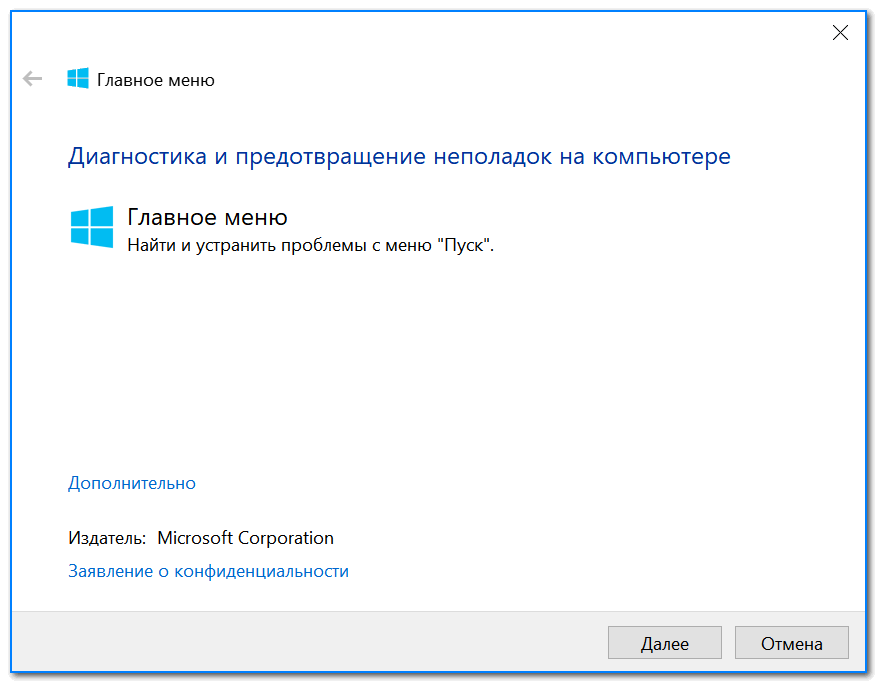 В этом случае вы можете решить проблему, запустив команды DISM или SFC или восстановив систему до работоспособного состояния на момент времени с помощью утилиты восстановления системы.
В этом случае вы можете решить проблему, запустив команды DISM или SFC или восстановив систему до работоспособного состояния на момент времени с помощью утилиты восстановления системы. Когда появится приглашение UAC (Контроль учетных записей) , нажмите Да , чтобы предоставить административные привилегии. Введите «Powershell» и нажмите «Shift» + «Alt» + «Enter»
Когда появится приглашение UAC (Контроль учетных записей) , нажмите Да , чтобы предоставить административные привилегии. Введите «Powershell» и нажмите «Shift» + «Alt» + «Enter» Запуск командной строки
Запуск командной строки Доступ к учетной записи, к которой вы ранее добавили пароль
Доступ к учетной записи, к которой вы ранее добавили пароль Когда вы окажетесь в окне «Выполнить», введите «cmd» внутри текстового поля и нажмите Ctrl + Shift + Enter , чтобы открыть приглашение CMD с повышенными привилегиями. Запуск командной строки
Когда вы окажетесь в окне «Выполнить», введите «cmd» внутри текстового поля и нажмите Ctrl + Shift + Enter , чтобы открыть приглашение CMD с повышенными привилегиями. Запуск командной строки
 Восстановление системы до предыдущего момента времени
Восстановление системы до предыдущего момента времени